
软件介绍:
Autodesk Inventor 全称为 Autodesk Inventor Professional,是由美国 Autodesk 公司开发的一款三维 CAD 设计软件。Inventor 的主要功能包括三维建模、装配设计、工程图生成、仿真分析、以及管路和线缆设计。它广泛应用于机械设计、工业设计、产品设计、模具设计等领域。Inventor 的优点包括直观的用户界面、强大的建模工具、高效的装配设计、丰富的仿真功能、以及与 Autodesk 其他产品的集成,适合机械工程师、设计师和制造行业专业人士使用。
安装教程:
温馨提示:
1、为防止杀毒软件误杀或拦截安装包内的补丁,安装前请关闭电脑里的杀毒软件和防火墙(Win10 系统还需要关闭 Defender),且 WIN10/11 需要关闭“设置-更新与安全-Windows 安全中心-病毒和威胁防护-管理设置-实时保护-关”。如何关闭百度。
2、安装前一定要卸载干净之前电脑上安装过的 Inventor 软件,否则容易导致无法安装或最后安装不成功。
开始安装:
1.打开下载的软件安装包,鼠标右击压缩包,选择【解压到当前文件夹】。
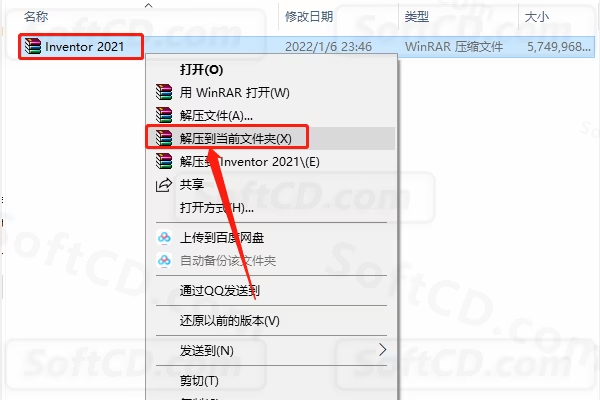
2.压缩包解压过程请等待。

3.打开解压好的【Inventor 2021】文件夹。

4.鼠标右击【······001_003.sfx】安装程序,选择【以管理员身份运行】。
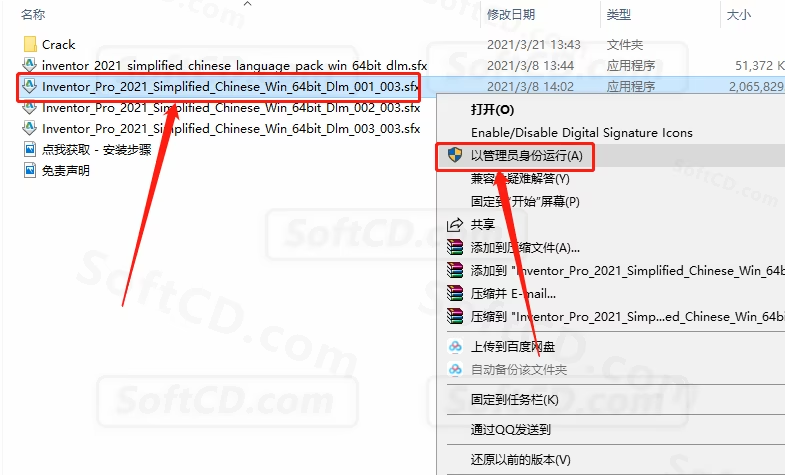
5.点击【更改】设置安装程序的解压路径,建议解压到除 C 盘以外的磁盘,可以在 E 盘或者其它磁盘里创建一个新的文件夹,设置好安装路径后点击【确定】。
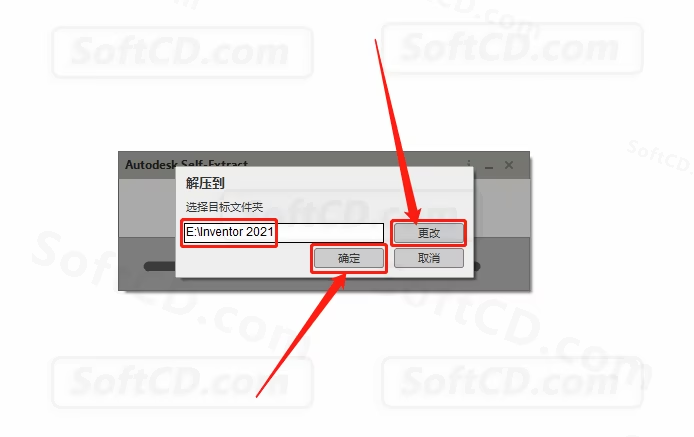
6.安装程序解压过程中请耐心等待。
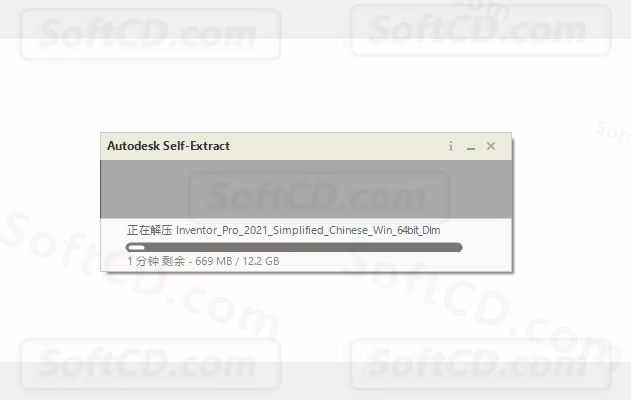
7.点击【安装】。
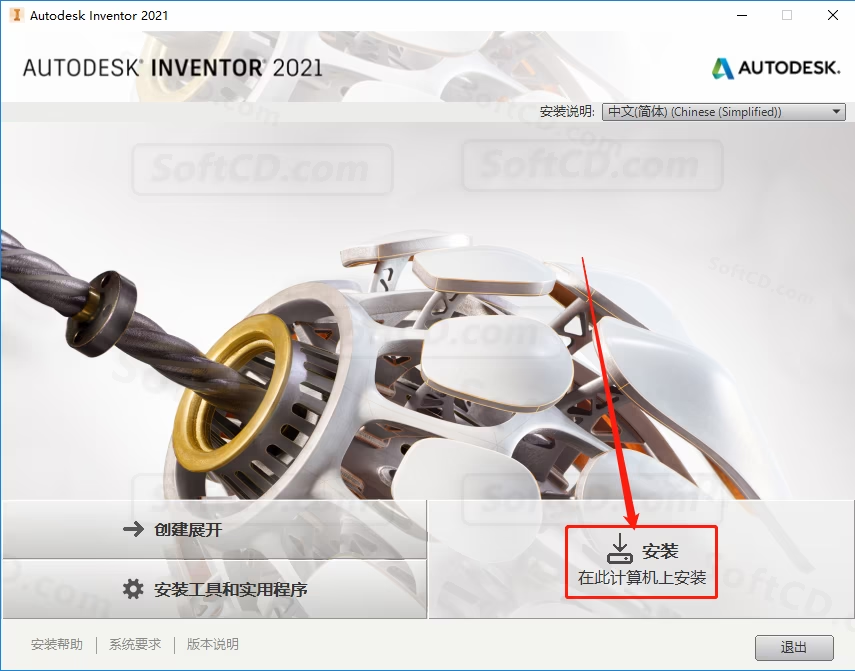
8.选择【我接受】,然后点击【下一步】。
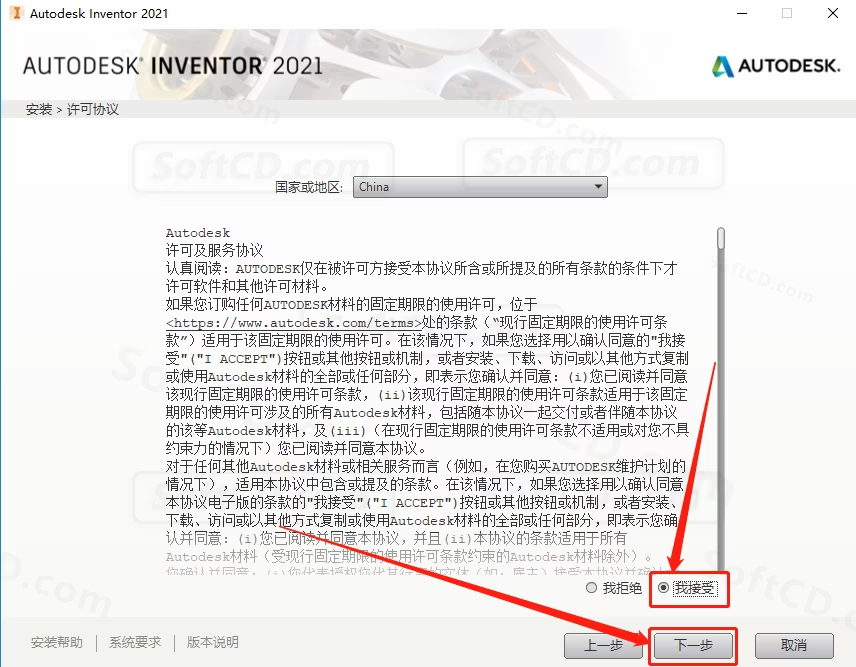
9.选择下图所示的选项,然后点击【下一步】。
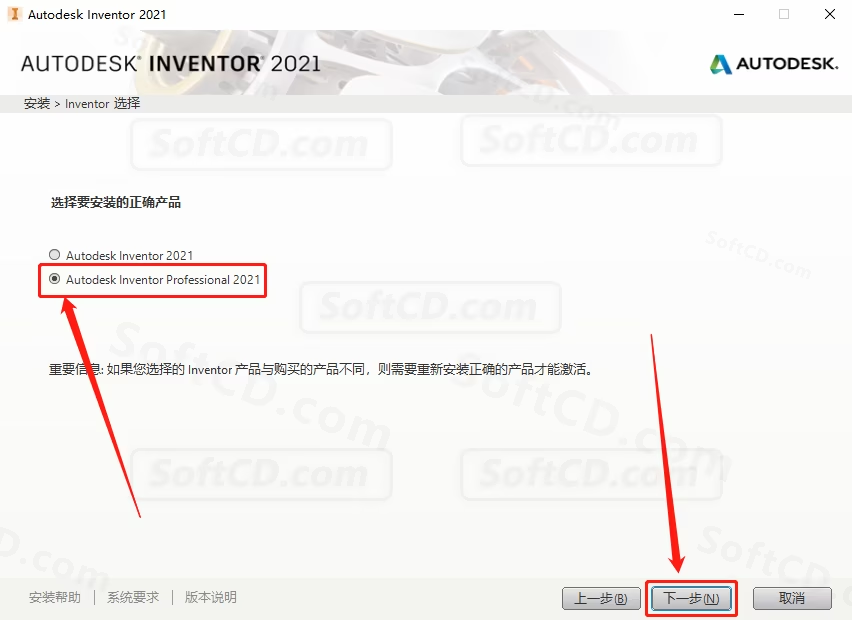
10.点击【浏览】设置软件的安装路径,建议安装在除 C 盘之外的其他的磁盘,可以直接选择之前新建的解压文件夹,然后点击【安装】。
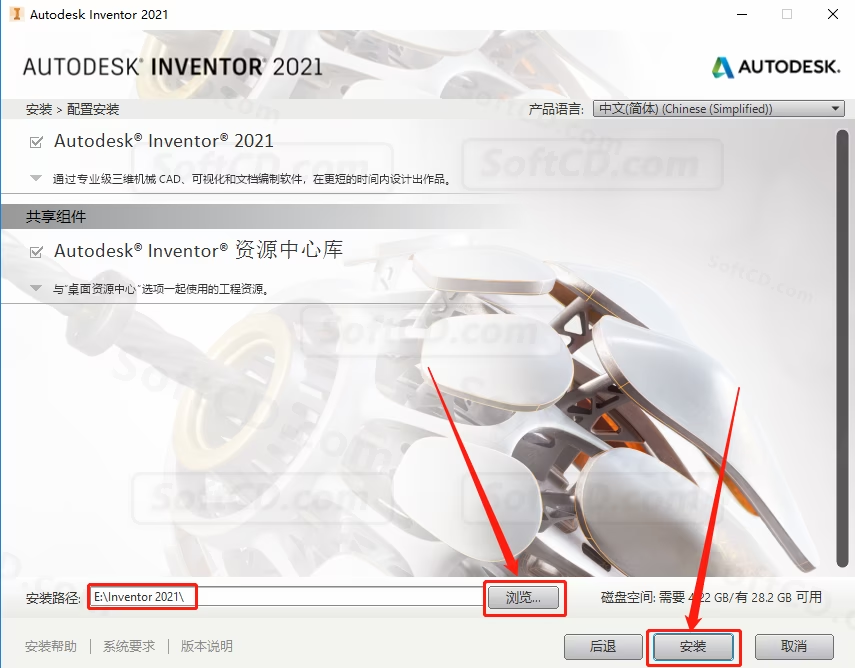
11.软件安装过程中请耐心等待。
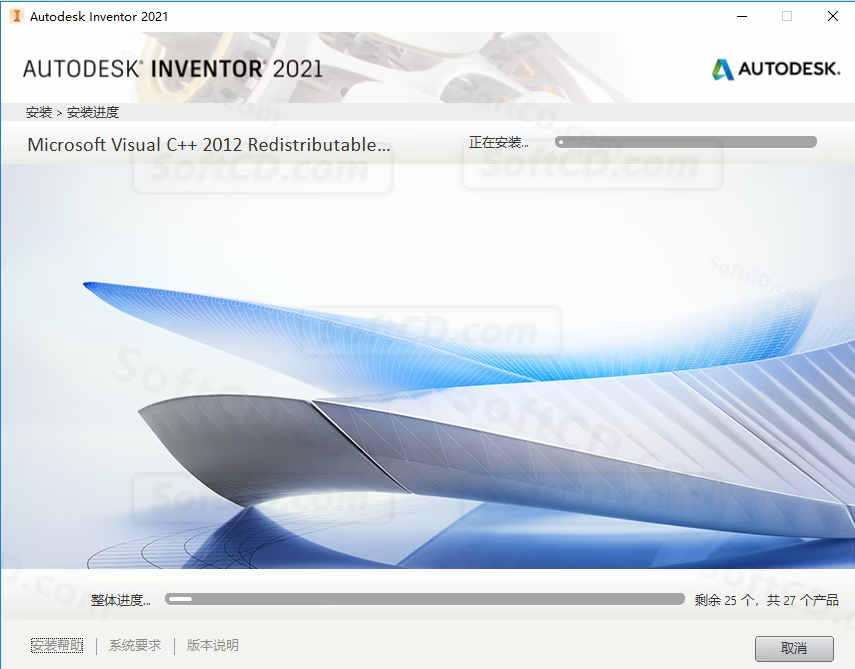
12.安装过程中弹出下图所示的提示框,直接点击【确定】,没有则忽略。
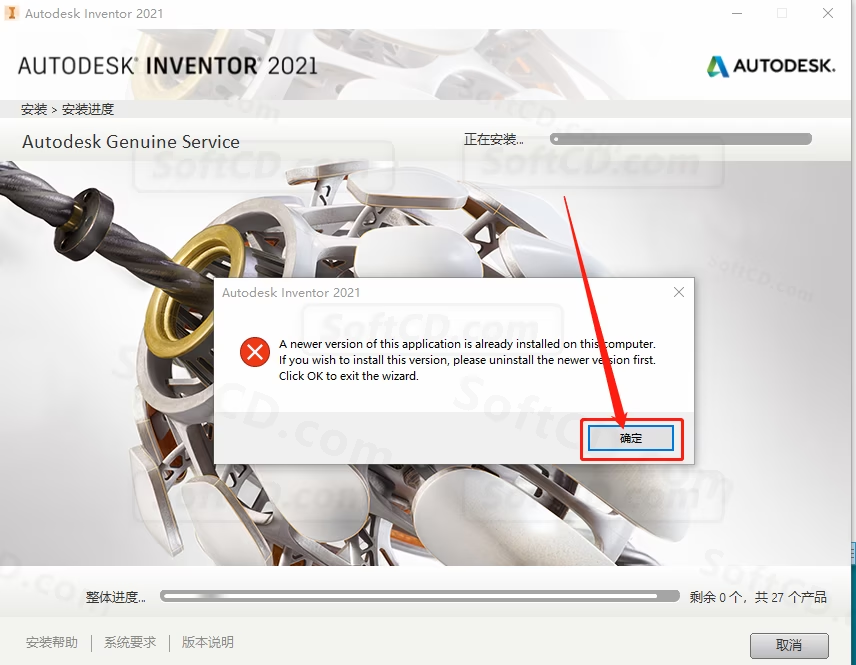
13.继续点击【确定】。
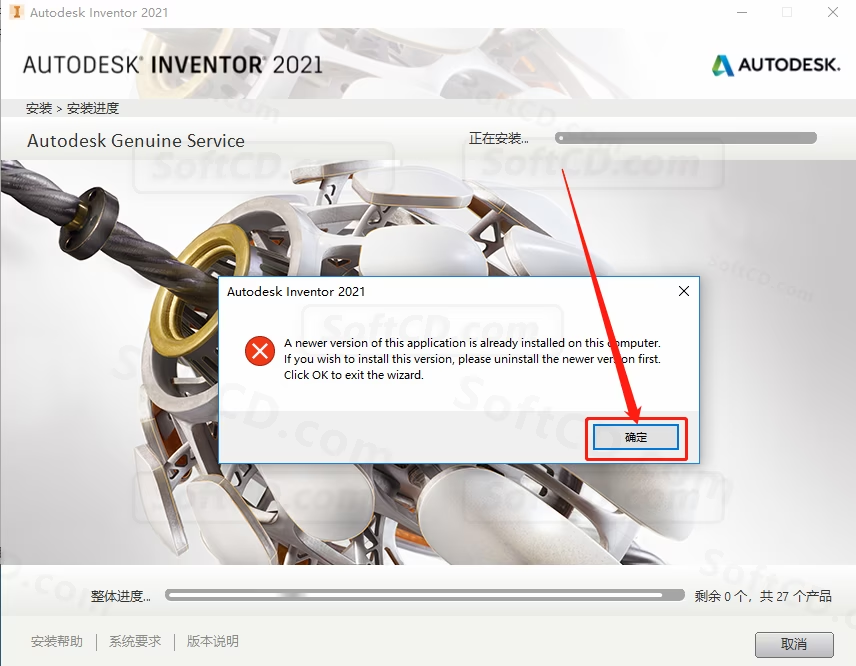
14.安装进度走完后点击【完成】。
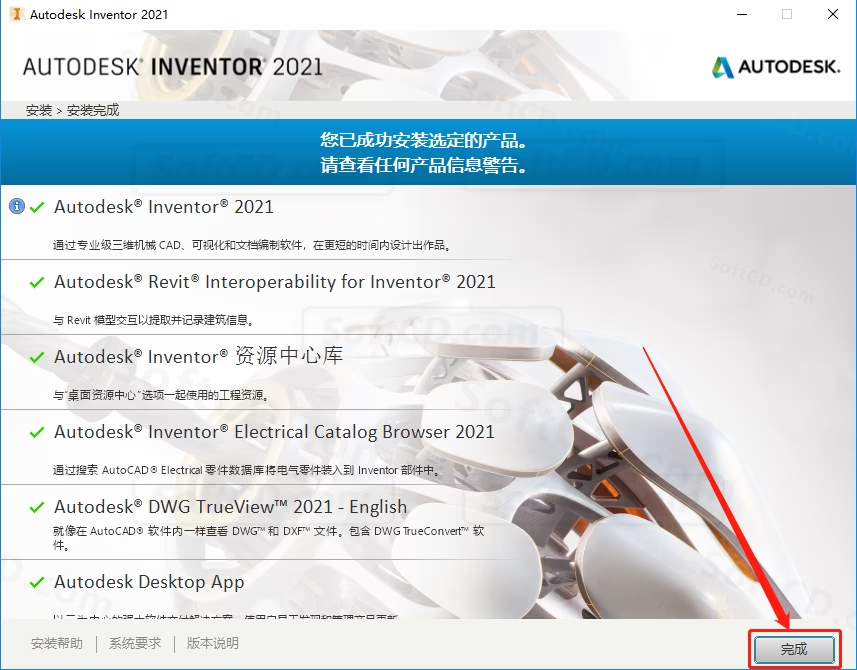
15.打开系统 C 盘。
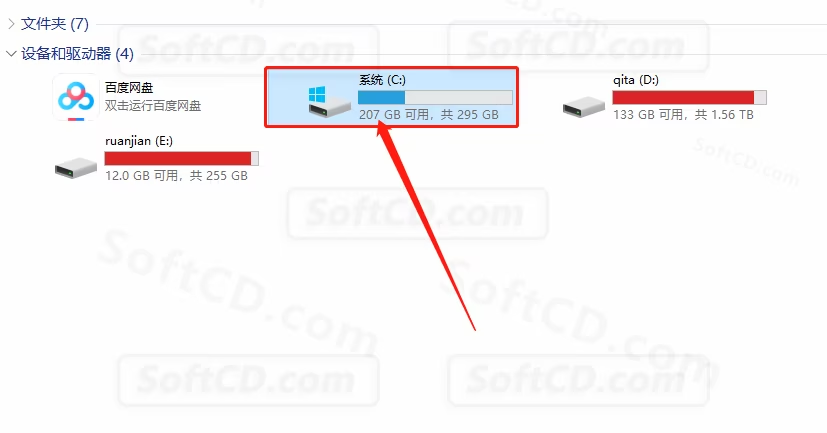
16.打开【Program Files(x86)】文件夹。
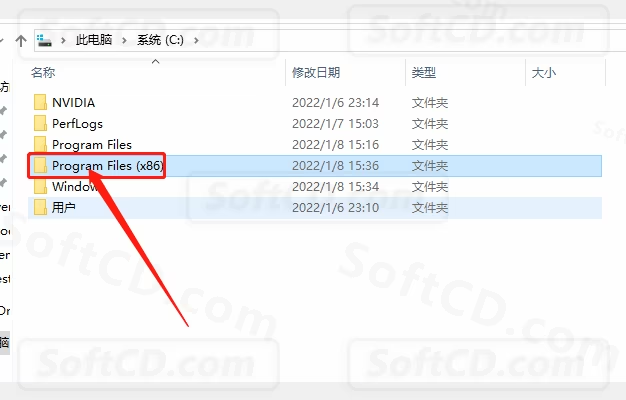
17.打开【Common Files】文件夹。
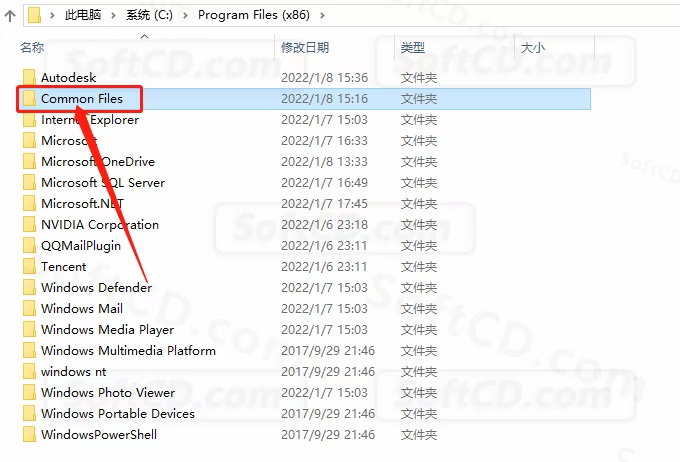
18.打开【Autodesk Shared】文件夹。
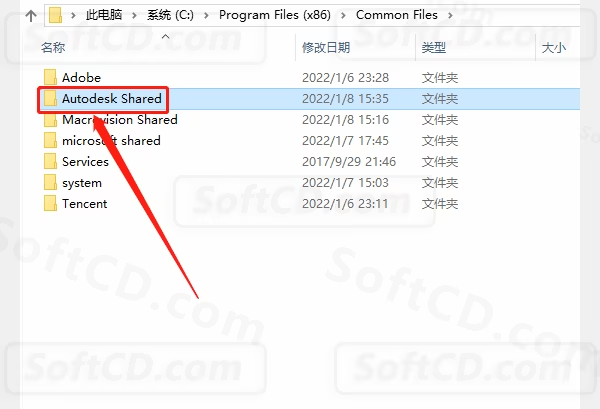
19.打开【AdskLicensing】文件夹。
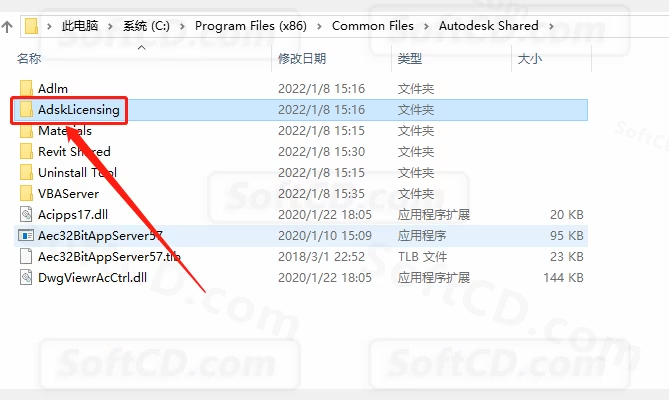
20.打开的文件夹路径如下图所示。
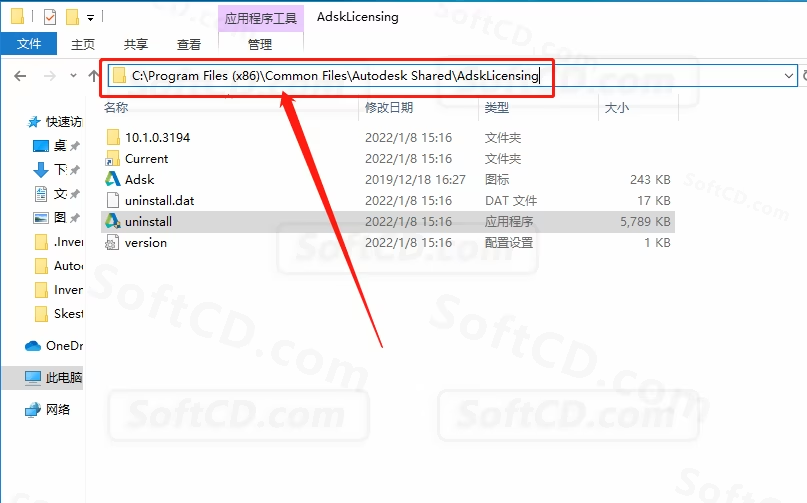
21.在打开的文件夹中找到【uninstall】程序,鼠标右击选择【以管理员身份运行】,然后等待一会儿。
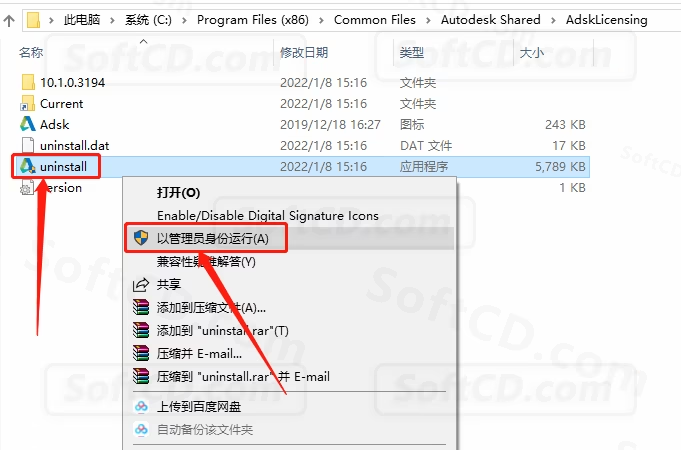
22.当文件夹中没有文件时,直接关闭文件夹即可。
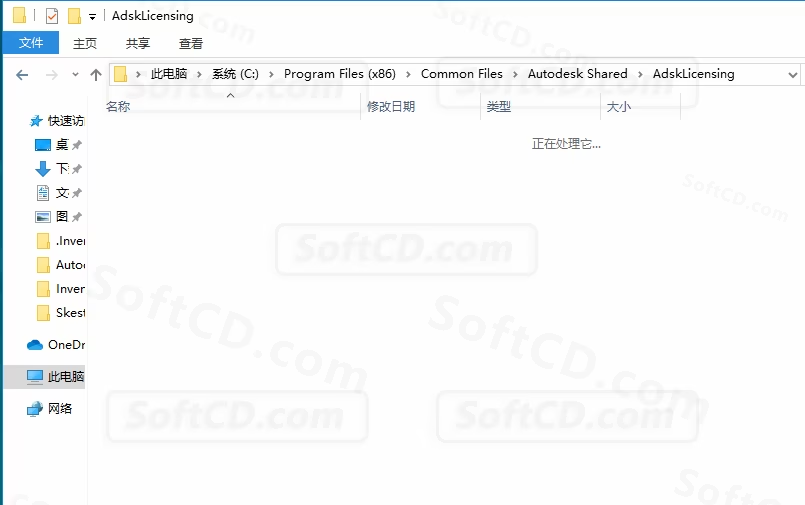
23.返回到解压的【Inventor 2021】文件夹中,然后打开【Crack】文件夹。
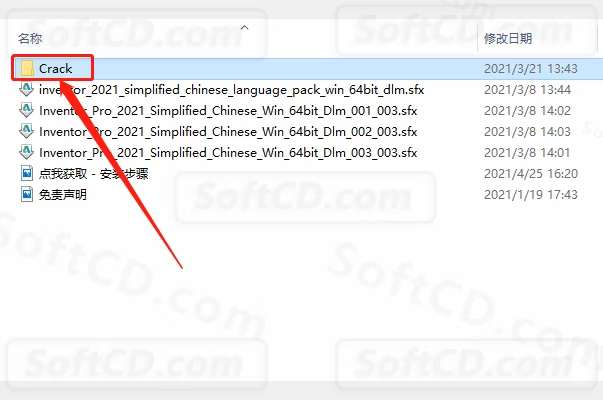
24.鼠标右击【adsklicensinginstaller-9.2.2.2501】程序,选择【以管理员身份运行】。
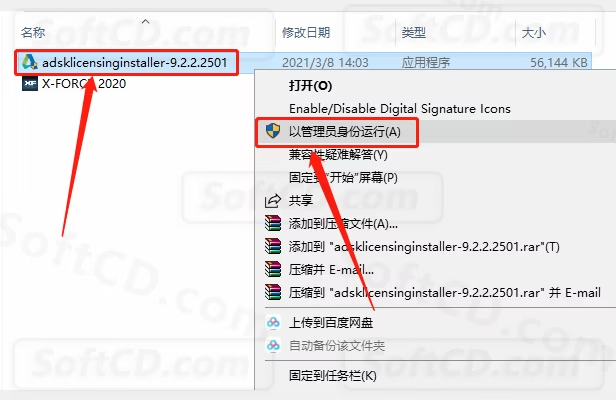
25.等待程序运行完毕。
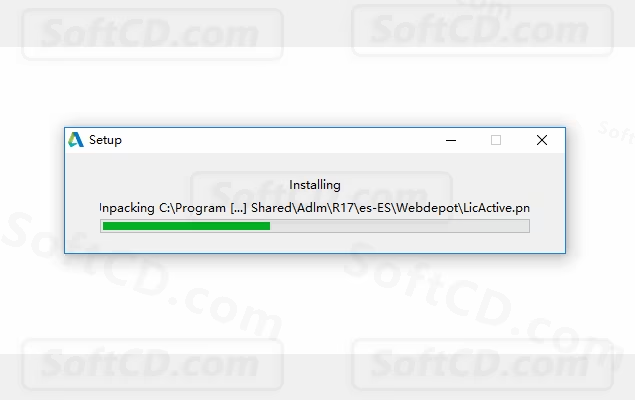
26.在桌面上打开软件。
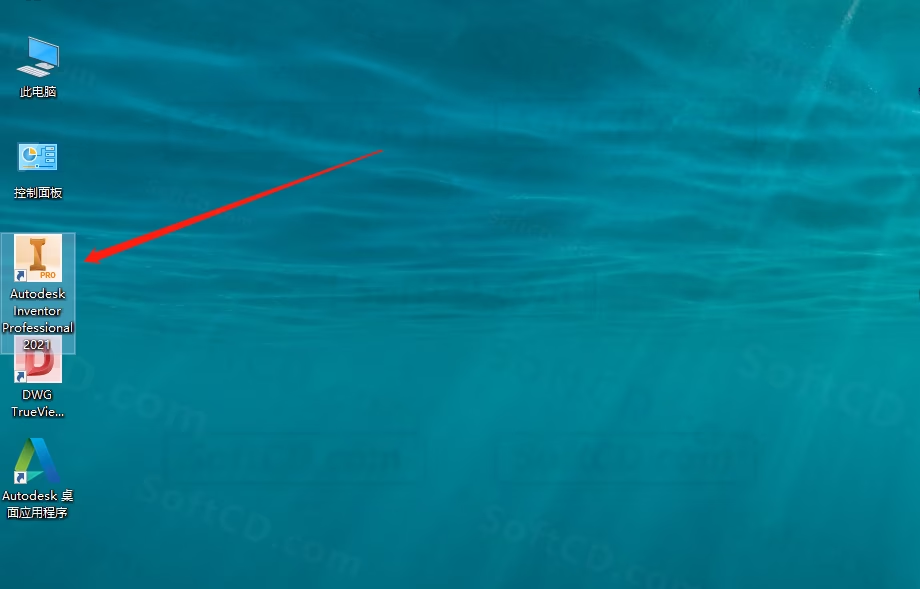
27.点击【输入序列号】。

28.点击【我同意】。
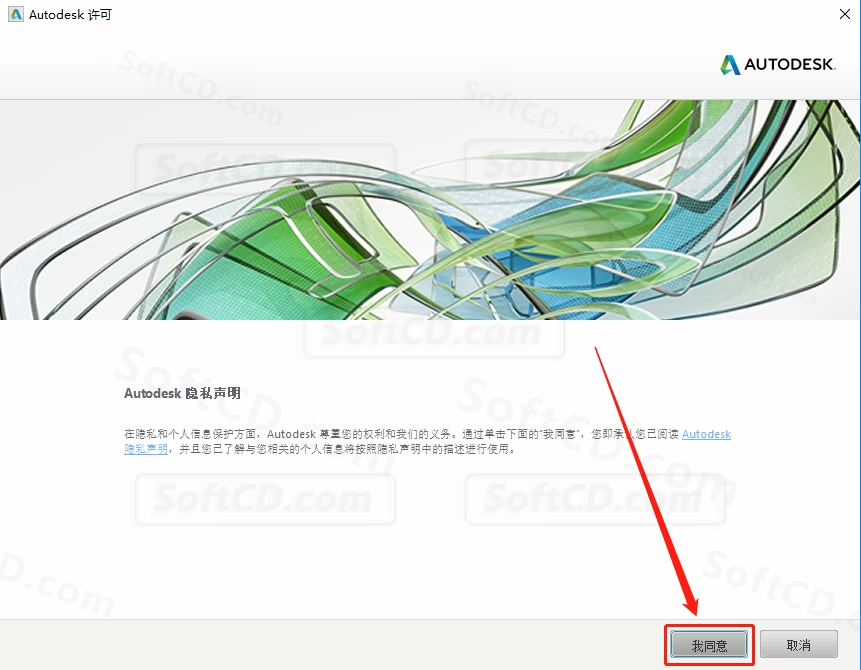
29.点击【激活】。
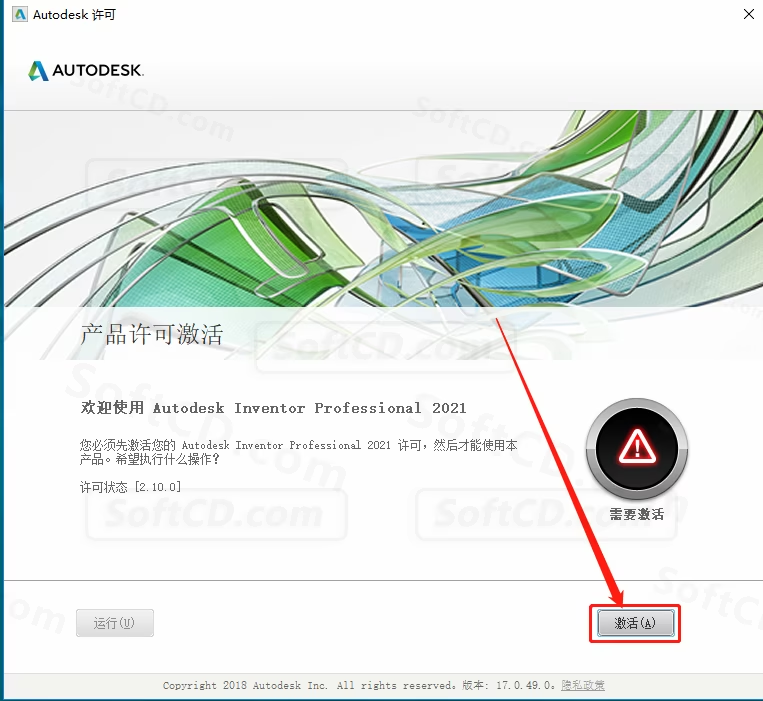
30.输入序列号:666-69696969,产品密钥:797M1,然后点击【下一步】。
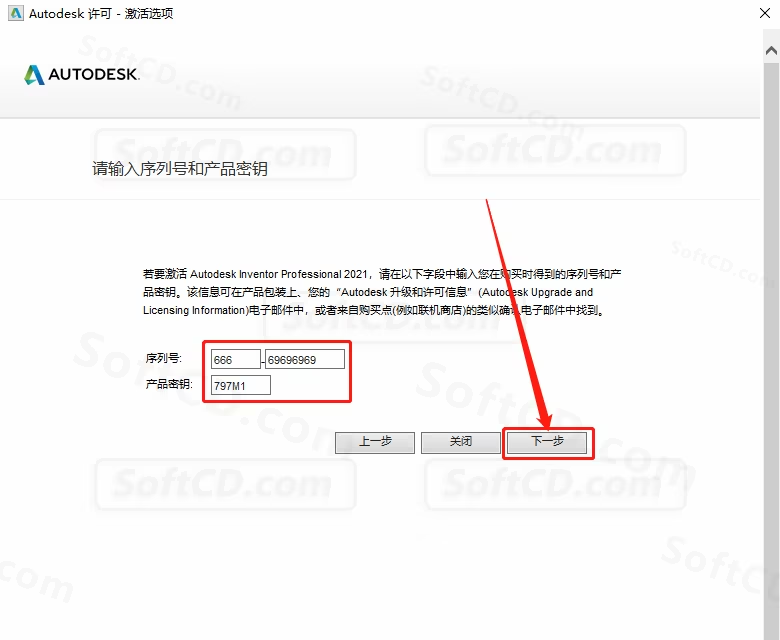
31.激活中请等待。
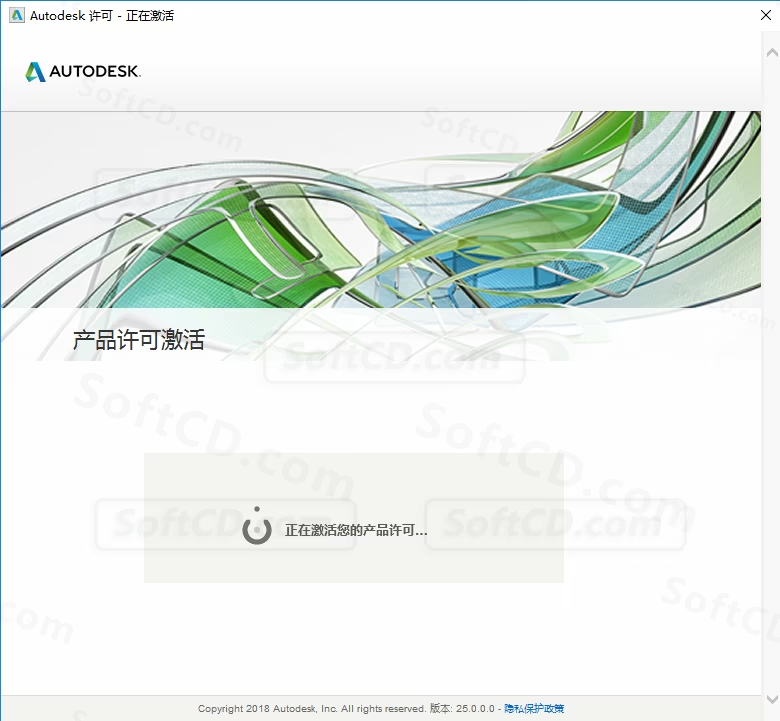
32.点击【BACK】。
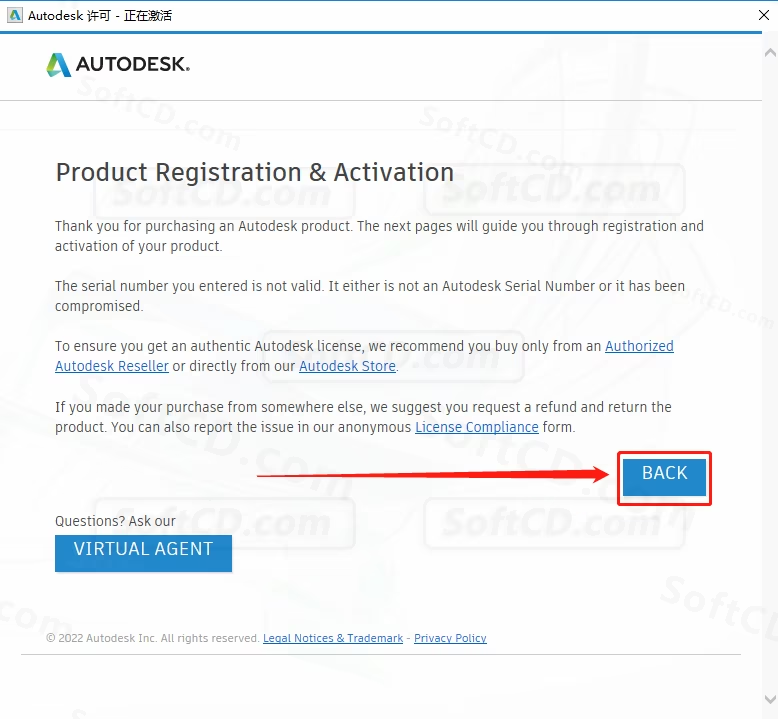
33.点击【Yes】。
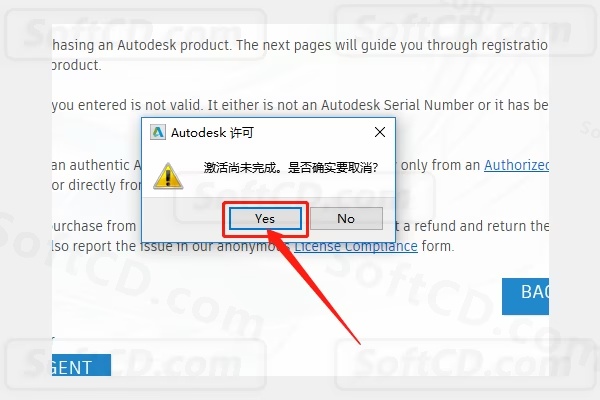
34.再次点击【激活】。
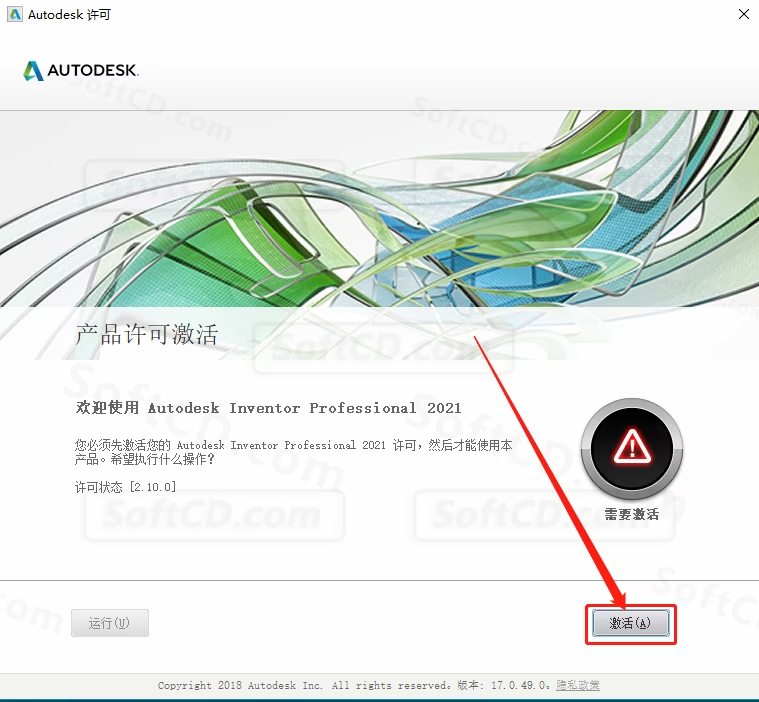
35.输入序列号:666-69696969,产品密钥:797M1,然后点击【下一步】。
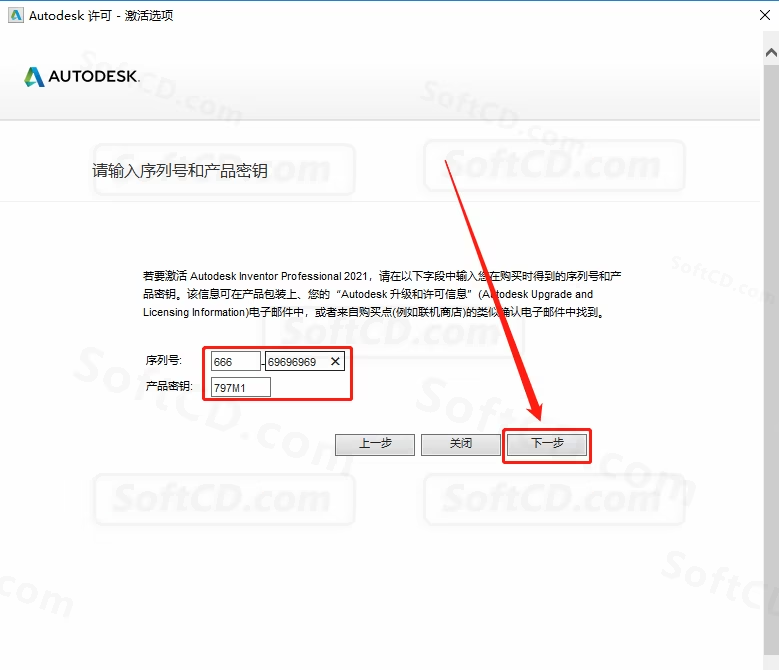
36.选择【我具有 Autodesk 提供的激活码】。
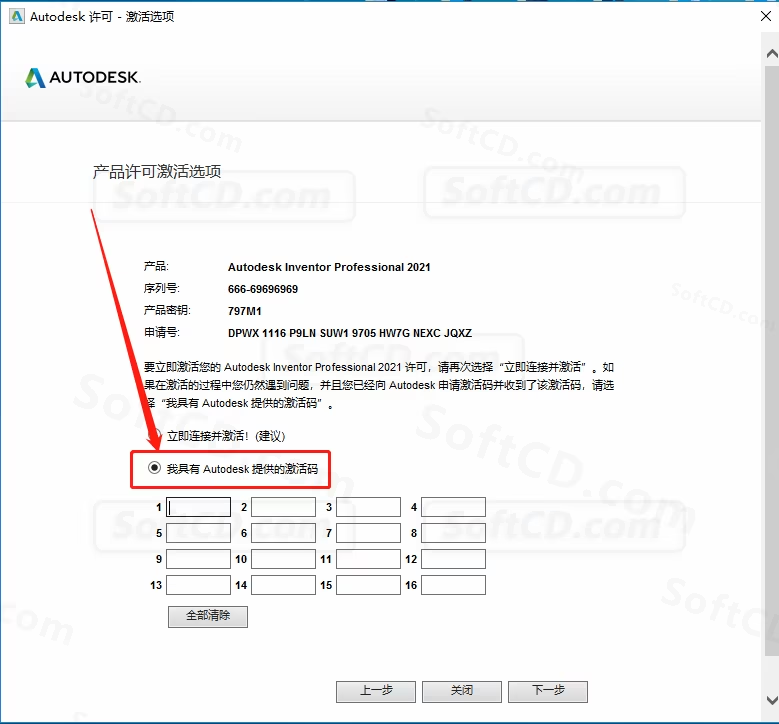
37.返回到【Crack】文件夹中,鼠标右击【X-FORCE 2020】注册机,选择【以管理员身份运行】。
温馨提示:
若安装包中没有注册机,那是因为注册机是补丁,被杀毒软件和系统防火墙拦截删除了,需要关闭电脑杀毒软件和防火墙后再重新解压安装包。
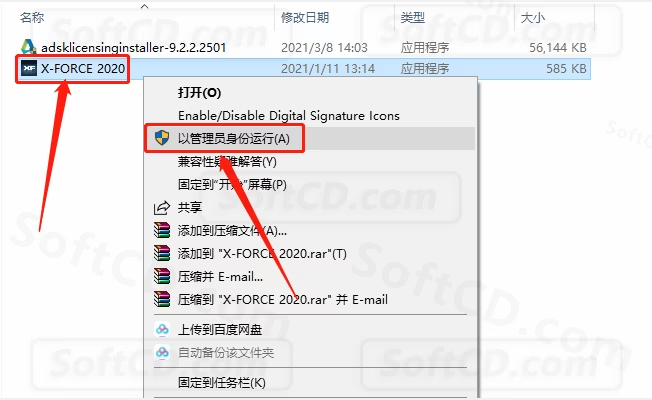
38.注册机打开界面如下图所示。
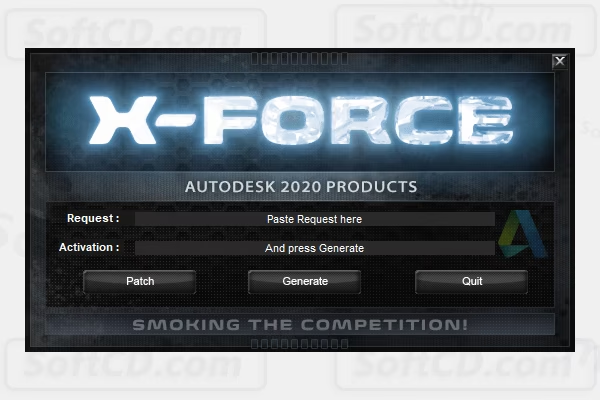
39.使用 Ctrl+C 快捷键复制申请号,然后使用 Ctrl+V 快捷键粘贴到注册机里面的【Request】中(记得删除原 Request 中的内容),然后点击注册机左下角的【Patch】。
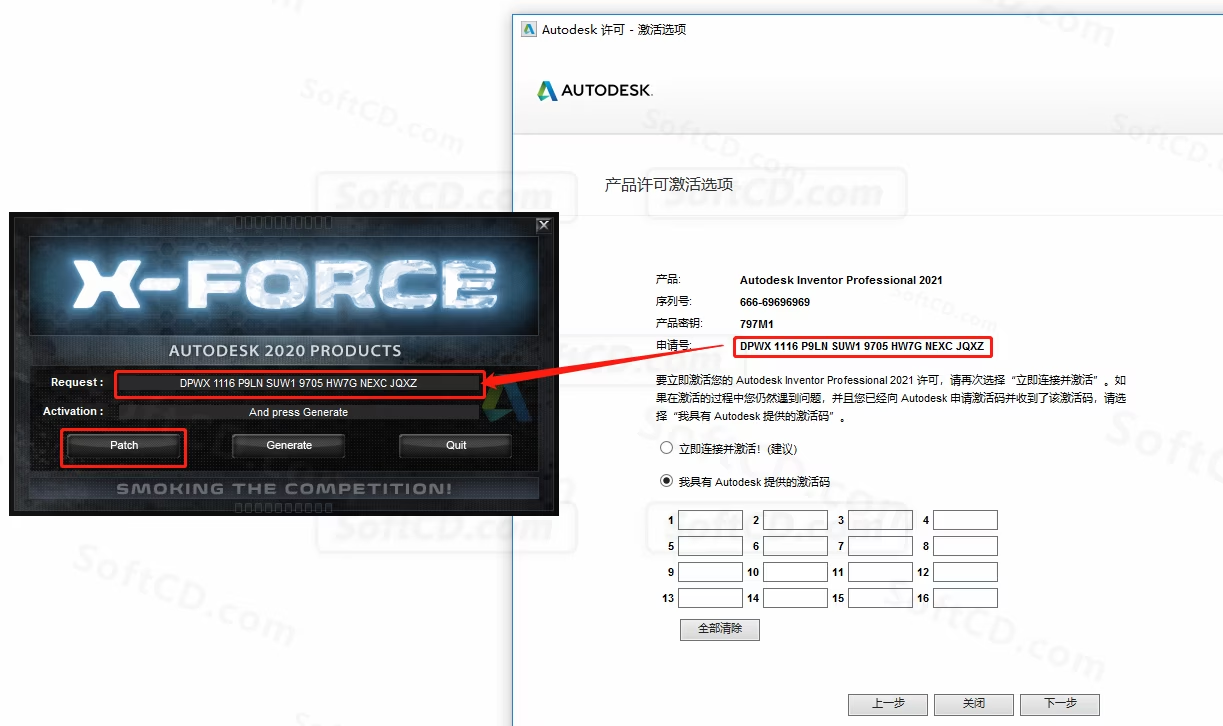
40.点击【确定】。
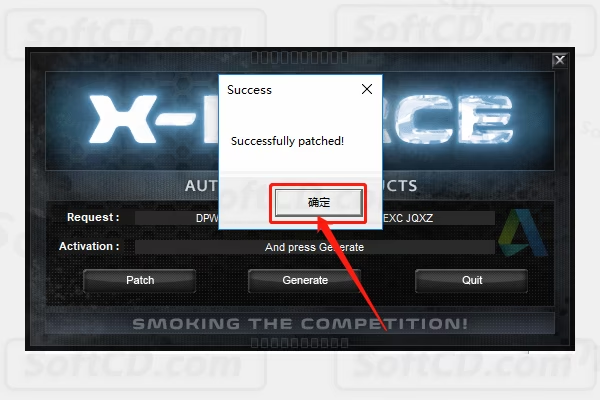
41.点击【Generate】。
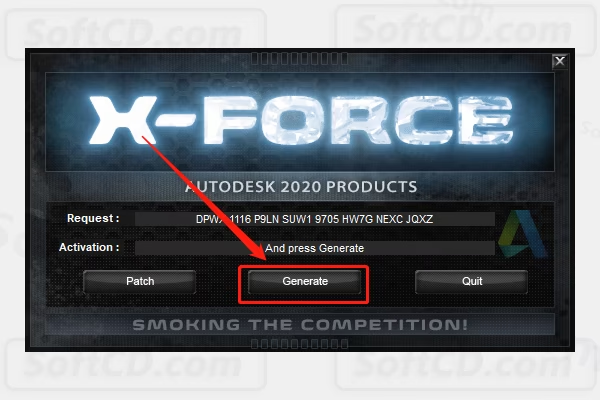
42.全部选中【Activeation】中生成的激活码(仔细检查是否复制完整),使用 Ctrl+C 快捷键或者鼠标右击复制生成的激活码,然后粘贴激活码至【我具有 Autodesk 提供的激活码】方框中,最后点击【下一步】。
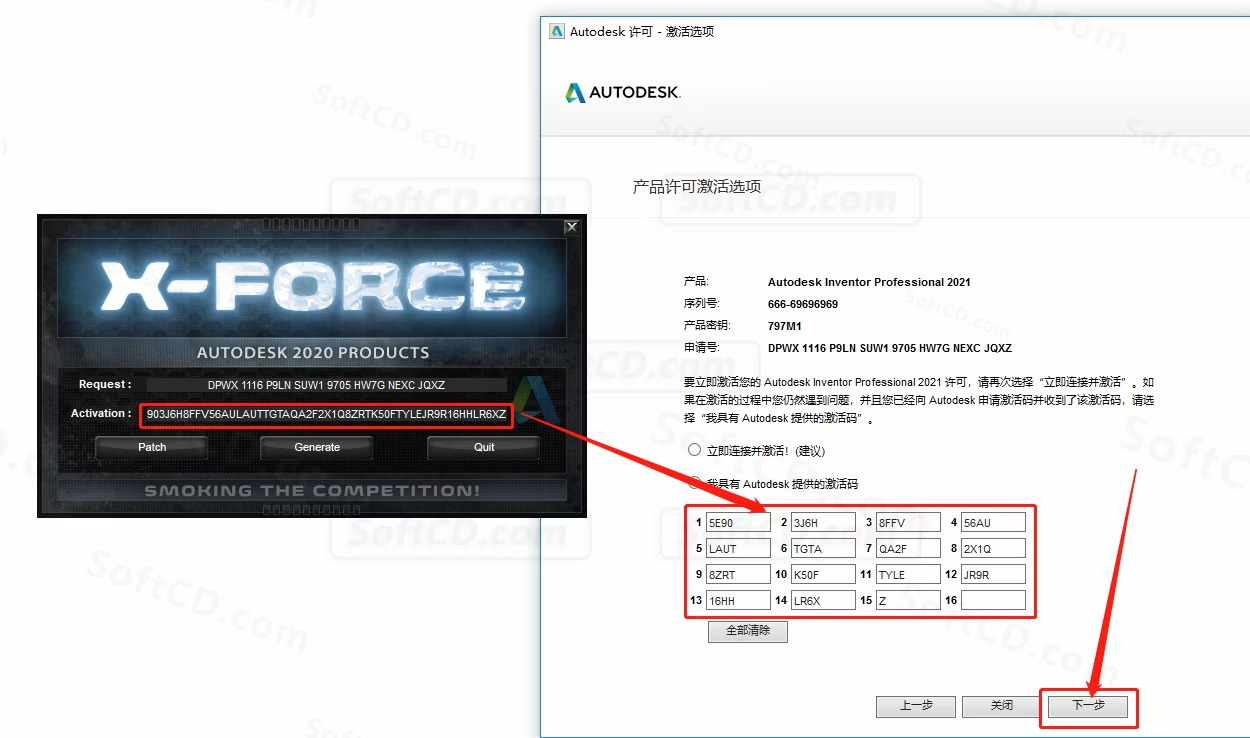
43.显示已成功激活,点击【完成】。
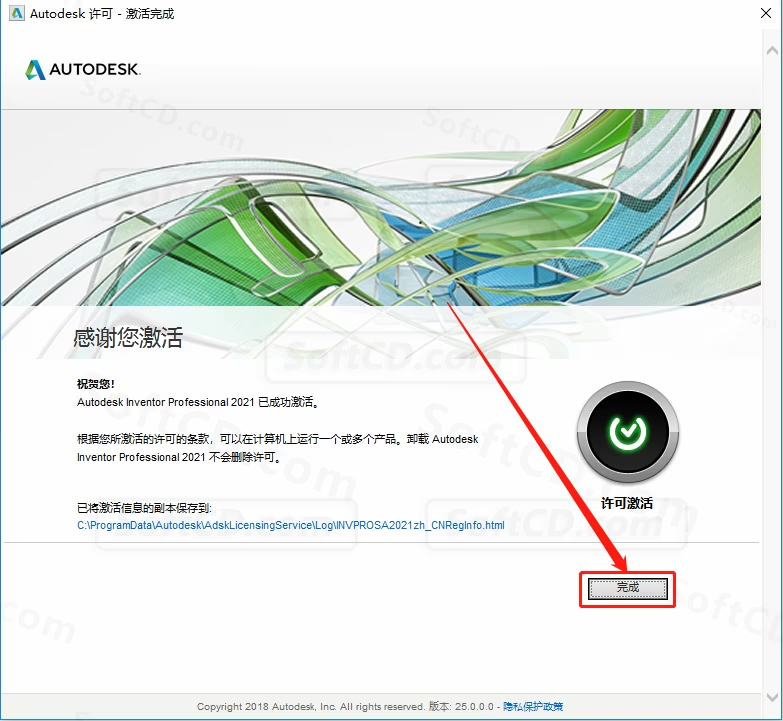
44.出现下图所示的提示框,直接点击【确定】。
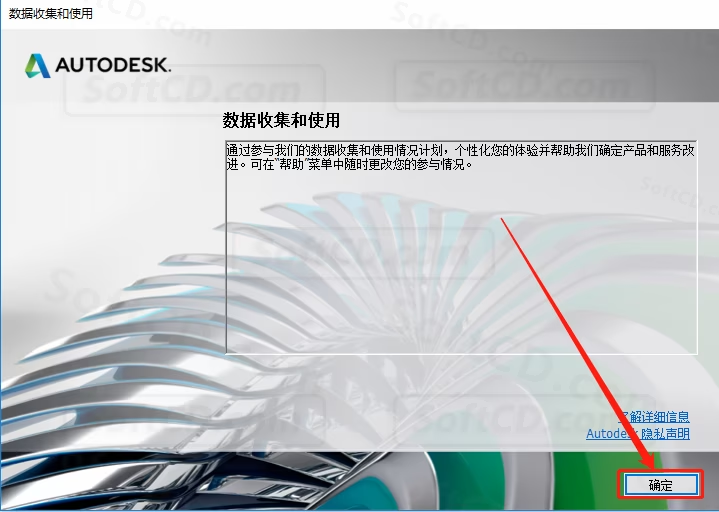
45.安装完成,软件打开界面如下图所示。
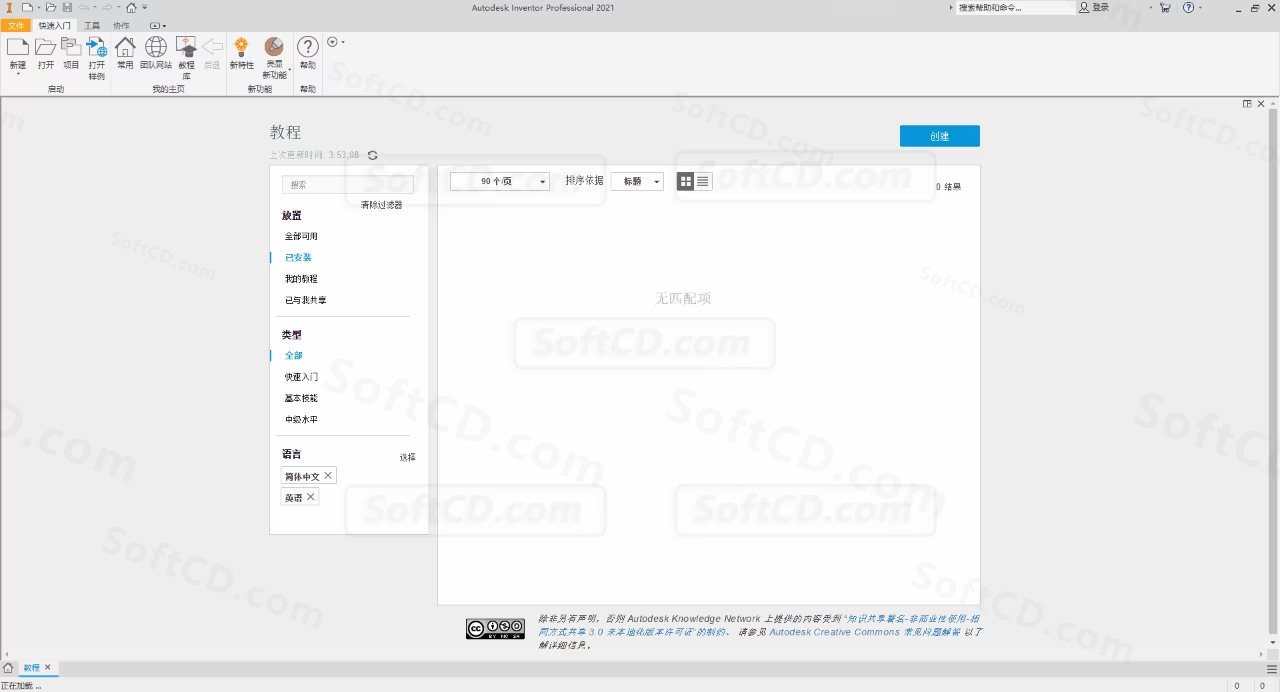
由于时效性,部分软件安装失败/无法使用等请在评论区留言或点此求助以便我们及时更新版本。
软件整理/服务器维护不易,若您成功安装,可将本站分享给更多小伙伴支持本站哦~
 Windows
Windows![[Win]Autodesk CAD 2024 for Win64bit位软件免费下载附激活工具激活码注册机序列号密匙中文破解版附详细安装教程AutoCAD 2024下载](https://assets.softcd.com/wp-content/cache/2023/11/22317_001.avif)

![[Win]Autodesk CAD 2023 for Win64bit位软件免费下载附激活工具激活码注册机序列号密匙中文破解版附详细安装教程AutoCAD 2023下载](https://assets.softcd.com/wp-content/cache/2023/11/22297_001.avif)
![[Win]Autodesk CAD 2022 for Win64bit位软件免费下载附激活工具激活码注册机序列号密匙中文破解版附详细安装教程AutoCAD 2022下载](https://assets.softcd.com/wp-content/cache/2023/11/22273_001.avif)
![[Win]Autodesk CAD 2021 for Win64bit位软件免费下载附激活工具激活码注册机序列号密匙中文破解版附详细安装教程AutoCAD 2021下载](https://assets.softcd.com/wp-content/cache/2023/11/22252_001.avif)
![[Win]Autodesk CAD 2020 for Win64bit位软件免费下载附激活工具激活码注册机序列号密匙中文破解版附详细安装教程AutoCAD 2020下载](https://assets.softcd.com/wp-content/cache/2023/11/22218_001.avif)
![[Win]Autodesk CAD 2019 for Win32bit&64bit位软件免费下载附激活工具激活码注册机序列号密匙中文破解版附详细安装教程AutoCAD 2019下载](https://assets.softcd.com/wp-content/cache/2023/11/22181_001.avif)

评论0